Exportar planos desde Revit a AutoCAD
Es muy común que los planos de AutoCAD se dibujen con Layers y
Colores, para luego hacer corresponder los colores de las líneas con
Grosores de Impresión (Tablas de Estilos de Trazado).
En esta ocasión les presento un truco sencillo acerca de "como preparar las Vistas y Planos de Revit para exportar a AutoCAD".
¡Espero sus comentarios!. Nos vemos pronto
En esta ocasión les presento un truco sencillo acerca de "como preparar las Vistas y Planos de Revit para exportar a AutoCAD".
¡Espero sus comentarios!. Nos vemos pronto



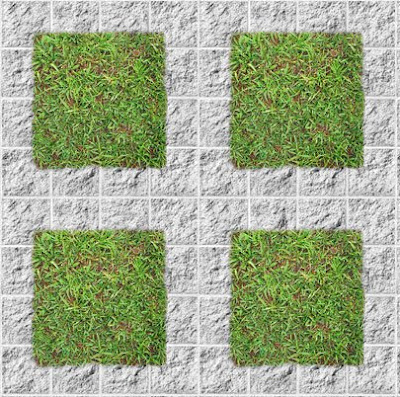
Hola Luciano:
ResponderEliminarTe agradezco por el video que subiste de la exportación a autocad, como siempre simple,claro y muy informativo.
Pero te vuelvo a molestar sobre otr tema:
estoy tratando de usar Gestión revit 2012, y quisiera saber como se pueden actualizar los precios(materiales, mano e obra, equipos, etc..) yo los quisiera extraer de la revista vivienda, a la cual estoy suscripto(la empresa donde trabajo) en foma digital.
Desde ya muchas gracias.
Anibal R. Bardón
Adrián:
EliminarPara actualizar los precios de materiales, dbes crear una planilla de excel con las categorias que aparecen en "Listas de precios". Luego pegas esa información en Imporatr precios.
De todas formas aún no he realizado la documentación del Sistema, paciencia. Todo esto va a aparecer allí
Nos vemos!!
Que tal luciano, me gustaria saber si puedo bajar los tutos de revit 2011, ,me interesan mucha, me podrias ayudar para ver como descargarlos, gracias pdf y todo.. abrazo
ResponderEliminarAriel:
EliminarLos videos de las Clases de Revit 2011 están en el sitio de Vimeo. Con una cuenta allí podras descargarlos a todos. Nos vemos!
hola Venado exelente tu video me gusto mucho la pregunta yo soy nuevo en revit me gusto mucho es mejor autocad la vedad autocad me da mucha desconfinsa por sus cotas entre otros problemas lleve un plano de revit a un arquitecto que es clano no se emprime que es mejor autocad eso es mal información sobre revit esta persona no a trabajado con revit conoce.
ResponderEliminarUna pregunta como pongo un tejado más realista tengo una forma en familia revit pero no se como ponerlo por favor me colaboras con eso felitaciónes gran blog grandre videos
Carlos:
EliminarMuchas gracias por tus palabras. Si quieres tejados más realistas, vas a tener que ir a otro programa como 3Ds Max. En Revit sólo modelas cubiertas planas y asignas Texturas de tejas.
Nos vemos pronto!
Hola alguien me podria explicar como importar nuevas familias a revit, quiero usar diferentes tipos de puertas y no se como..
ResponderEliminarMayra:
EliminarPrimero consigues más familias, en webs como RevitCity o SeekAutodesk.
Luego vas a la pestaña Insertar >> Familia
Nos vemos pronto!
Excelente, mucha luz sobre el uso de este progrma... muchas gracias por tu aporte....
ResponderEliminarHola venado, ante todo agradecerte por todo lo que nos das, tengo que hacer unos planos para la facultad y siento como que Revit no es del todo adecuado para ello, es decir, generalmente los planos tienen diferentes espesores de linea (que Revit creo que no los tiene) que me recomendàs? deberìa pasarlos a Autocad y trabajarlos ahì o deberìa intentar hacer todo desde Revit?
ResponderEliminarLas lineas diagonales cruzadas de proyecciones sobre patios de aire y luz por ejemplo como se hacen?
Tampoco pude exportar los planos de Revit a imagenes que me sirvan para trabajarlos en Photoshop, por mas que setee 15.000 en el ancho y tga me salen en mala calidad, alguna idea? desde ya gracias por todo!
Pablo:
EliminarHasta que no alcances una madurez dentro del Programa, respecto de conocimientos y trabajos, no vas a poder realizar los Planos como te gustaría. Te sugiero que uses AutoCAD hasta que puedas aprender a documentar en Revit correctamente. Caso contrario vas a pasar por muchas frustraciones, por no alcanzar los resultados que esperas.
Te comento que SI hay grosores de trazo en Revit, y Líneas de trazo, y líneas de Trazo-punto, y colores, y rellenos, etc etc. Pero hasta que no estudies todo esto, vas a seguir estancado en las mismas limitaciones siempre. Revisa todo el Manual de usuario o el archivo de ayuda, en la parte de Documentación de Proyectos; como también los Componentes de Detalle. Allí encontraras todo lo que buscas.
Exitos y nos vemos pronto!
Gracias por tu respuesta Venado, un abrazo!
ResponderEliminarHOLA, TENGO UN PROBLEMA Y ES QUE AL EXPORTAR COMO DGW LLEGA EN MILIMETROS AL AUTOCADO, MODIFICO LAS UNIDADES EN AUTOCAD Y TODO BIEN, PUEDO SACAR COTAS, PERO NO PUEDO SACAR ÁREAS EN METROS ... QUE PUEDO HACER?
ResponderEliminarAngelicaBJ:
EliminarAntes de exportar desde Revit puedes configurar las unidades de exportación (en este caso metros)
Nos vemos pronto!
como puedo importar planos desde el autocad a revit y si con el programa puedo hacer arcos y cubiertas curvas . porque no he logrado encontrar un programa fácil para realizar ese tpo de 3d . bien saludos gracias
ResponderEliminarZyue:
EliminarTe recomiendo ver los videos del Blog de Clases Revit. Allí se comienza importando CAD a Revit.
Por el 2º Tema, cualquier programa hace fácil cualquier cosa si sabemos usarlo. Te recomiendo que elijas un programa y te especialices en él, estudiando y practicando (en ese orden). Ya es muy obvio que programa te puedo recomendar!.
Nos vemos pronto
hola como puedo exportar masas a autocad ya q cuando exporto no aparecen , se tiene q configurar pero no se donde.gracias
ResponderEliminarSheila:
ResponderEliminar"Para que se exporten o impriman MASAS, la categoría MASA debe estar configurada en la configuración de Visibilidad de cada VISTA". Esta es la advertencia de Revit.
Te recomiendo que entres en Visibilidad/Graficos (teclas VG) y corrobores tener marcada la Categoria Masas. Con eso, ningún problema. Nos vemos pronto!
Buenas tardes, tengo un problema cuando exporto de revit a archivos Dwg (autocad 2013) algunos fittings me sale desubicados, no estan en el lugar donde esta en revit. Alguine me puede colaborar. Gracias
ResponderEliminarHernan:
EliminarTu duda es muy específica y necesitaría de una captura de pantalla. Además puedo sugerirte que postees esta duda en el Foro de UniversoBIM, que es una herramienta más adecuada para estos casos:
www.universobim.com.ar
Primero te registras y luego accedes al Foro para publicar tus dudas. Gracias y nos vemos pronto
exporte mi trabajo de revit a autocad pero no sale con textura ni el color quele puse en revit me puedes ayudar xc
ResponderEliminarNono... las texturas no salen en AutoCAD. La exportación tiene limitaciones.
EliminarBuenas tardes.
ResponderEliminarMe encantó el tutorial, solo tengo una pregunta.
- ¿¿Es posible configurar toda la graficación de Revit de acuerdo a un ''Template'' que ya tenemos establecido en AutoCAD??
Ya que en la empresa donde trabajo, se están cambiando de plataforma y necesitamos que la graficación de Revit luzca igual a la calidad de tipos de lineas que se manejan con el Template de CAD.
Quedo al pendiente de su amable respuesta.
Gracias, Saludos!!!
Claro que se puede realizar el seteo, pero de manera manual en Revit, Categoría x categoría. Exitos
ResponderEliminarBuenas tardes goro,
ResponderEliminarEn Autocad estamos acostumbrados, o por lo menos la gente que yo conozco a tener los bloques en sus capas correspondientes, pero dentro de cada bloque las líneas siempre en capa 0.
ya configure categoria por categoria en que capa quiero que vaya cada cosa, pero he estado buscando y no encuentro una opción para que cuando exporto de revit a cad los bloques generados tengan dentro de cada bloque todo en capa 0.
Saludos, Fer.
disculpa se podria lograr algo como esto
ResponderEliminarhttps://www.youtube.com/watch?v=19UZzZAJ0k8
en revit?
de antemano gracias!
Hola Goro una consulta.
ResponderEliminarCuando se agrega una imagen a un plano y se hace la exportación a CAD la imagen sale como un archivo de referencia externo al plano. Se puede configurar la exportación que la imagen sea parte del archivo CAD y no genere un archivo de referencia externa?
Para que no sea referencia externa debes insertar la imagen como Objeto OLE en AutoCAD. Desde Revit no se puede.
EliminarHola Luciano, tengo una pregunta sencilla, primero
ResponderEliminaral exportar de Revit a autocad, está todo ok, como yo quiero. Pero al abrir la lamina en autocad, me aparece el el layout en el punto de origen de la lamina, y no se ve extendido, por lo que tengo que hacer un zoom extend para ver el layout completo... la pregunta es: ¿Hay que configurar algo en revit para que al abrir la lamina exportada a autocad, me salga extendida en el layout?. Sólo es la flojera de hacer el zoom extend en el layout... No sé si me explico.
Hola
ResponderEliminarMe gustó tu video
Estoy trabajando con revit y tengo que exportar a AutoCAD pero el momento de exportar no me respeta la escala de la línea es decir
Si uso una línea oculta (hidden) al abrir AutoCAD la línea es hidden pero no se ve como es el patrón se ve una línea continua
Hay alguna manera de que la escala de la línea se respete?
De lo contrario tengo que hacerlo manual y son muchos planos
Espero me puedas decir como
Saludos
Me sucede lo mismo al exportar. Exitos
EliminarBuenas tardes,
ResponderEliminarMe gusto mucho el video, me ha ayudado mucho, sin embargo me ha surgido una pregunta.
Si quiero utilizar los cambios que realize en diferentes archivos de revit. ¿Cómo deberia de hacer? Por que cuando abro un archivo nuevo y voy a la opción exportar, DWG, no me aparece la opción de los cambios que realice en el archivo anterior.
De antemano gracias, espero sus comentarios.